Introduzione
In questo documento viene descritto come esportare i dati delle metriche del servizio Appliance di analisi malware sicuro nel software di monitoraggio Prometheus.
Contributo dei tecnici Cisco TAC.
Prerequisiti
Cisco raccomanda la conoscenza di Appliance di analisi malware sicuro e software Prometheus.
Requisiti
- Appliance Secure Malware Analytics (versione 2.13 e successive)
- Licenza software Prometheus
Le informazioni discusse in questo documento fanno riferimento a dispositivi usati in uno specifico ambiente di emulazione. Su tutti i dispositivi menzionati nel documento la configurazione è stata ripristinata ai valori predefiniti. Se la rete è operativa, valutare attentamente eventuali conseguenze derivanti dall'uso dei comandi.
Premesse
TIl sistema di monitoraggio Riemann/Elastic basato su ricerca in esecuzione sull'accessorio è sostituito dal monitoraggio basato su Prometheus da Secure Malware Analytics Appliance versione 2.13 in poi.
Nota: lo scopo principale di questa integrazione è monitorare le statistiche di Secure Malware Analytics Appliance utilizzando il software Prometheus Monitoring System. tra cui un'interfaccia, statistiche del traffico e così via.
Configurazione
Passaggio 1. Accedere a Secure Malware Analytics Appliance e selezionare Operations > Metrics per trovare la chiave API e la password di autenticazione di base.
Passaggio 2. Installare il software Prometheus Server: https://prometheus.io/download/
Passaggio 3. Creare un file .yml. Il file deve essere denominato prometheus.yml e includere i seguenti dettagli:
scrape_configs:
- job_name: 'metrics'
bearer_token_file: 'token.jwt'
scheme: https
file_sd_configs:
- files:
- 'targets.json'
relabel_configs:
- source_labels: [__address__]
regex: '[^/]+(/.*)' # capture '/...' part
target_label: __metrics_path__ # change metrics path
- source_labels: [__address__]
regex: '([^/]+)/.*' # capture host:port
target_label: __address__ # change target
Passaggio 4. Eseguire il comando CLI per generare un token JWT per l'autenticazione, come specificato nel file di configurazione precedente:
curl -k -s -XPOST -d 'user=threatgrid&password=<TGA Password>&method=password' "https://_opadmin IP_:443/auth?method=password" | tee token.jwt
Passaggio 5. Eseguire questo comando per verificare il campo Data scadenza per il token (validità 1 ora).
awk -F. '{print $2}' token.jwt | base64 --decode 2>/dev/null | sed -e 's;\([^}]\)$;\1};' | jq .
Di seguito è riportato un esempio di output del comando:
{
"user": "threatgrid",
"pw_method": "password",
"addr": "
",
"exp": 1604098219,
"iat": 1604094619,
"iss": "
",
"nbf": 1604094619
}
Nota: l'ora viene visualizzata in formato Epoch.
Passaggio 6. Eseguire il pull della configurazione dei servizi, dopo aver eseguito l'accesso all'interfaccia opadmin, immettere la seguente riga dall'interfaccia utente:
https://_opadmin IP_/metrics/v1/config
Passaggio 7. Dopo aver riavviato il servizio Prometheus, la configurazione viene attivata.
Passaggio 8. Accedere alla pagina Prometheus:
http://localhost:9090/graph
È possibile visualizzare i servizi Secure Malware Analytics Appliance nello stato "UP", come mostrato nell'immagine.
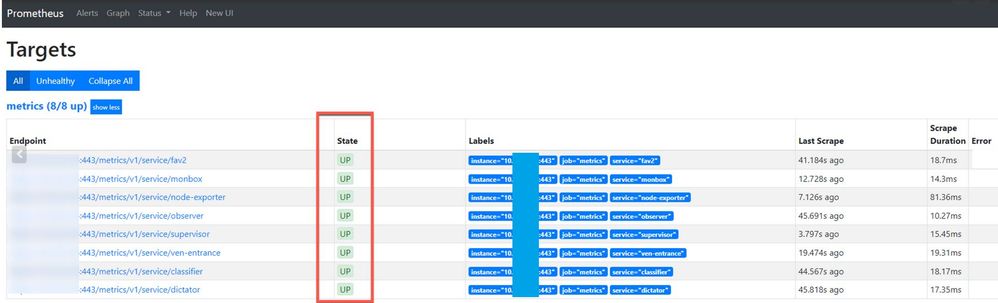
Verifica
È possibile visualizzare i dati ricevuti dai dispositivi Secure Malware Analytics Appliance, rivedere le metriche in base ai propri requisiti, come mostrato nell'immagine.
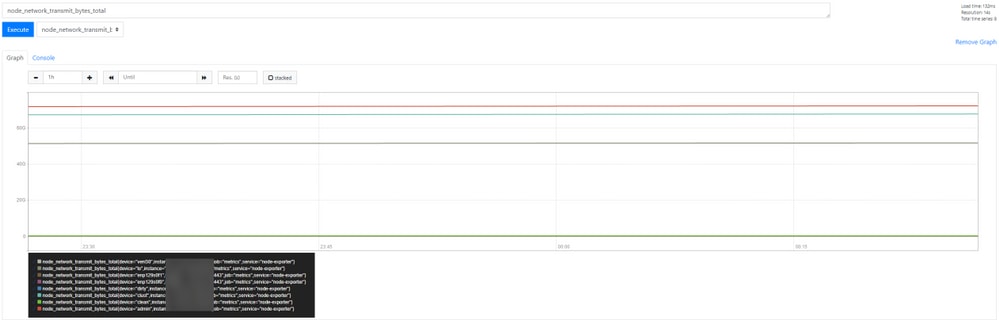

Nota: questa funzione funziona solo per raccogliere dati specifici. La gestione del flusso di dati è responsabilità del server Prometheus.
Non è supportata la risoluzione dei problemi dal lato TAC di Cisco; è possibile contattare il supporto di fornitori terzi per ricevere ulteriore supporto per le funzionalità.
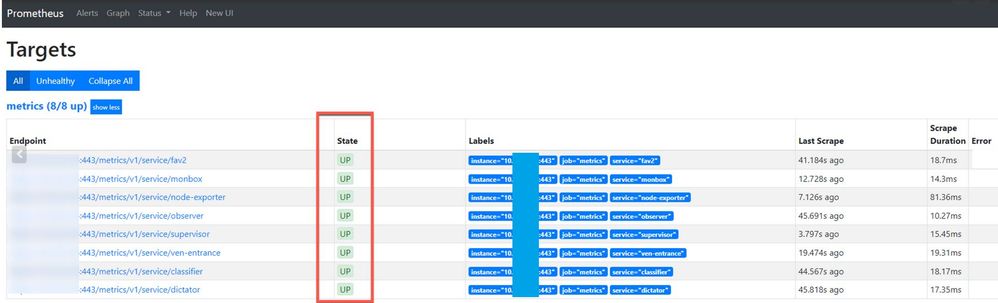
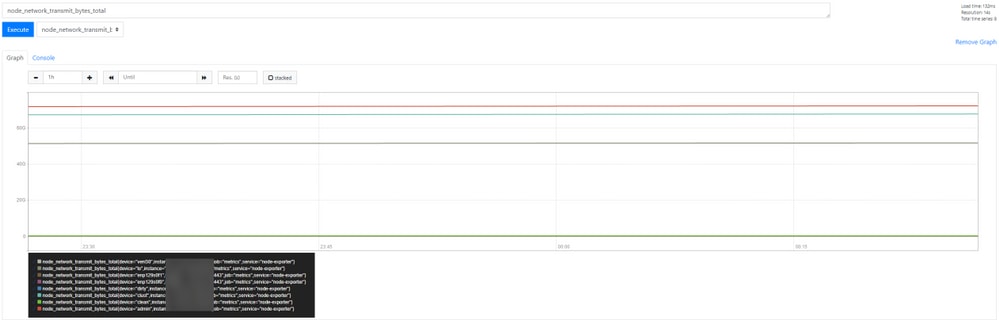

 Feedback
Feedback